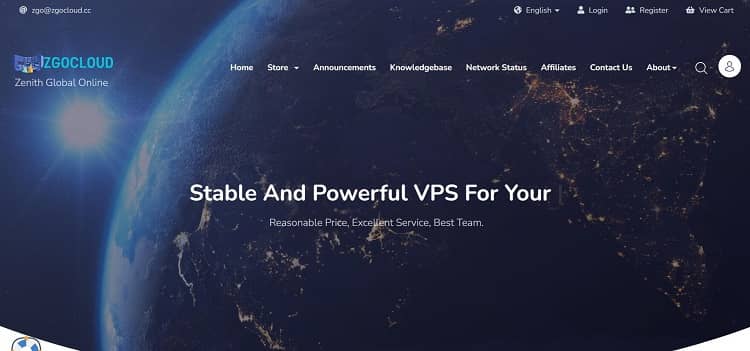如果我们是才开始接触云服务器或者VPS主机的,可能会遇到这样的问题。比如有些网友询问搬瓦工怎么用。确实对于很多新手来说有点蒙圈,有些人几年都一直在用虚拟主机,如果才接触VPS主机是不会用。比如在前面我们搬瓦工中文网有分享到”全新搬瓦工VPS主机购买图文教程 性价比CN2优化线路商“,我们有网友购买到服务器之后,也收到邮件开通,而且也在后台看到服务器那就是不会用。
如果遇到这个问题,那这篇文章就可以帮助到你。
第一、查看搬瓦工服务器信息
我们在付款搬瓦工VPS主机订单之后,一般来说会收到邮件,会看到我们的搬瓦工VPS主机邮件通知,其中包含服务器新开通的信息。比如服务器IP地址、系统信息,服务器密码我们是看不到的。我们后面需要自己重新设置密码或者重新安装系统。
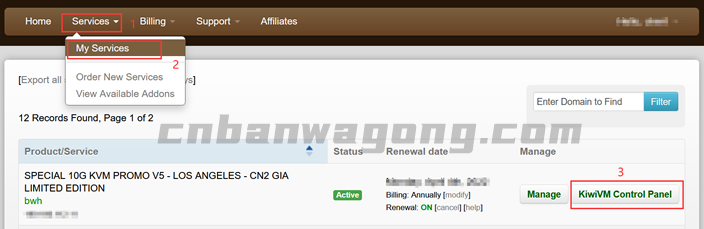
或者我们可以登录进搬瓦工VPS账户后台,看到上图所示。【Services】-【My Services】,然后看到VPS主机清单。可以看到当前服务器的基本信息,比如到期时间、IP地址等。这里我们先根据【KiwiVM Control Panel】进入管理面板。
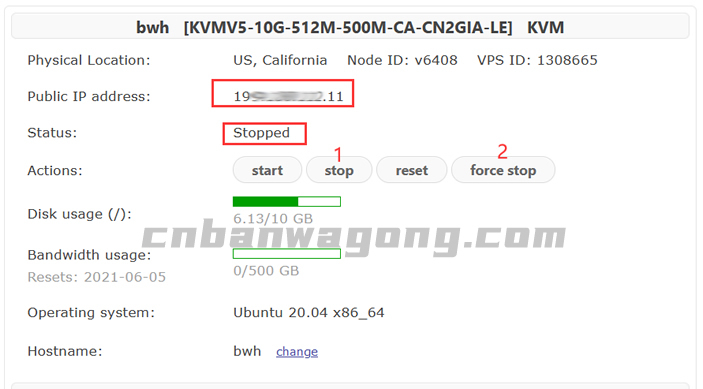
这里,我们可以看到当前服务器机房、IP地址、服务器状态。
如果我们需要重新安装系统,根据上面的提示,先点击STOP停止服务器,如果还是没能停止,那就点击Force Stop来停止。只有看到Status状态是Stopped,才可以去安装系统。
第二、重新安装搬瓦工服务器系统
这里我们可以重新安装搬瓦工系统,以及获取到服务器的端口和密码。
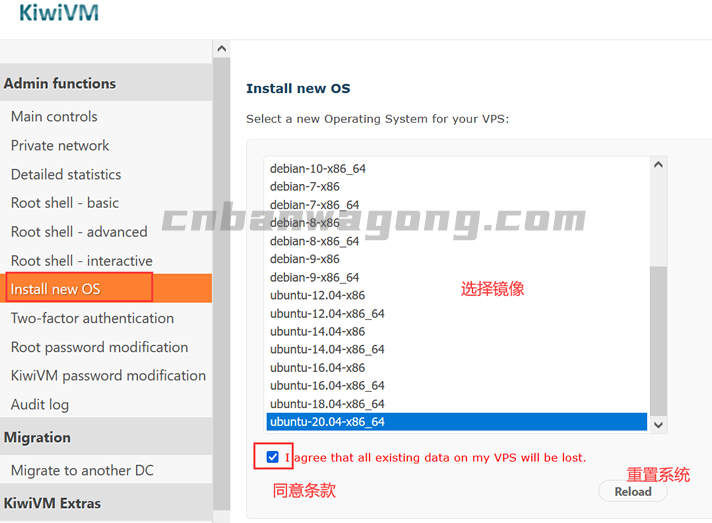
看到上图,在左侧菜单选择【Install New OS】,然后看到右侧的镜像列表。这里需要注意,搬瓦工VPS只有Linux镜像,一般我们选择CentOS、Ubuntu、Debian。建议选择较高的版本。选择后,勾选条款。在点击【Reload】。
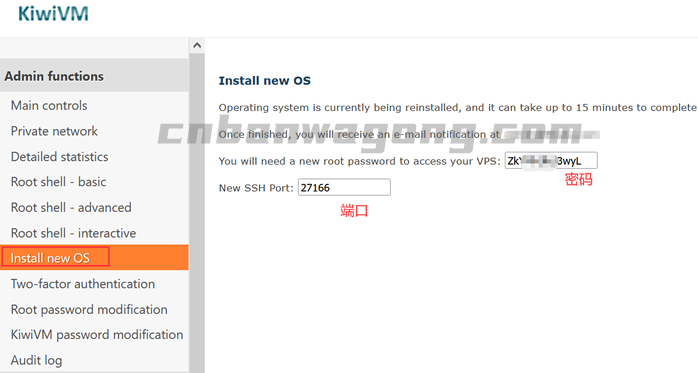
这里,我们可以看到当前服务器的密码、端口。包括前面看到的IP地址。等待一会会可以看到当前的服务器状态是Running表示可以使用。
第三、SSH远程登录搬瓦工服务器
搬瓦工VPS主机均是Linux系统,这里我们可以直接登录需要用到SSH工具。SSH工具,一般我们会用到的是XSHELL软件。
软件下载地址:https://www.netsarang.com/zh/free-for-home-school/
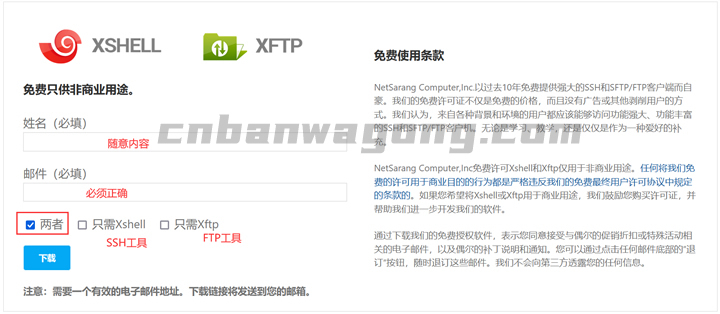
根据提示,我们后面会通过邮件推送下载地址给我们。我们下载安装即可。
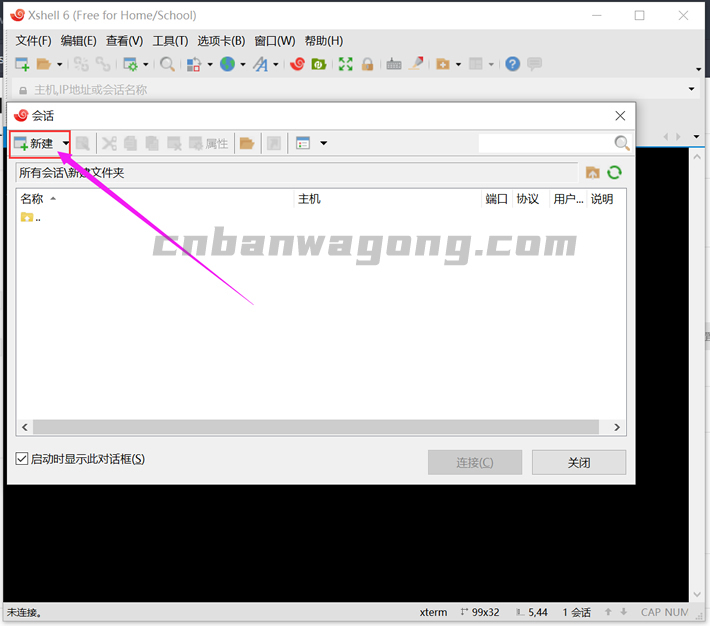
然后我们打开安装好的XSHELL软件,准备创建服务器连接。
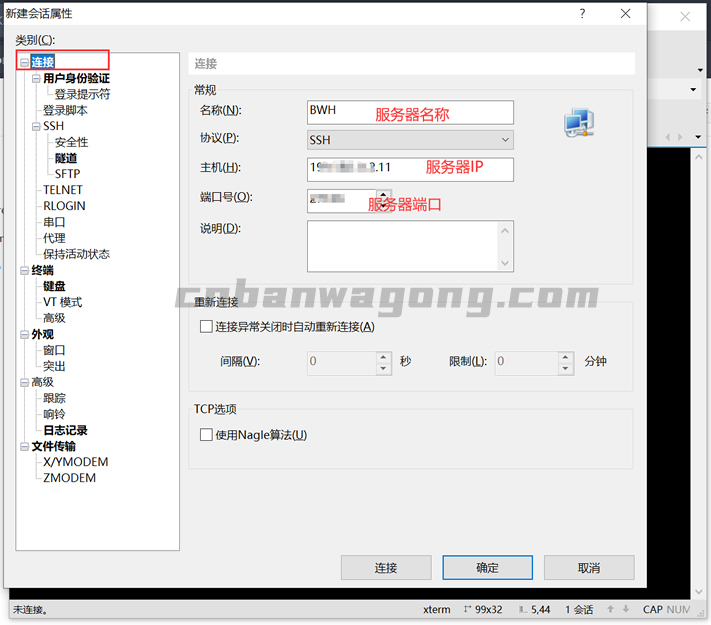
输入服务器名称、IP地址、端口。
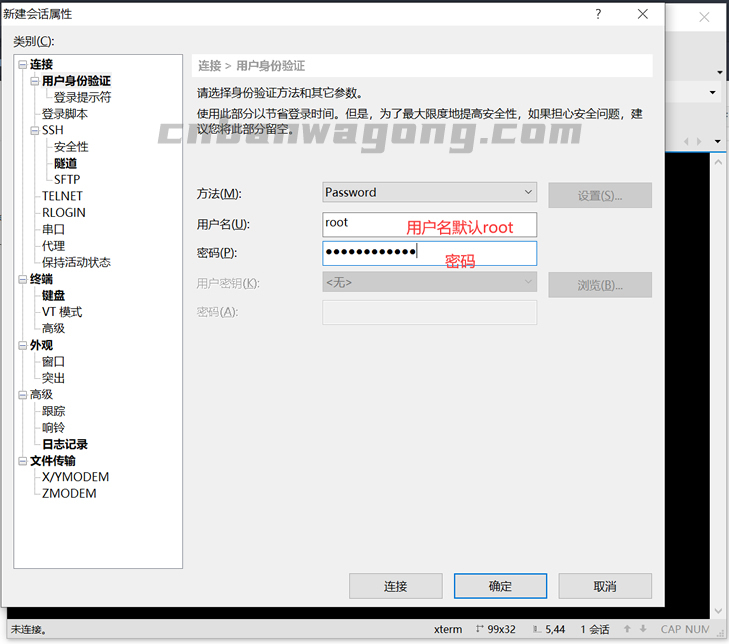
然后输入用户名和密码。
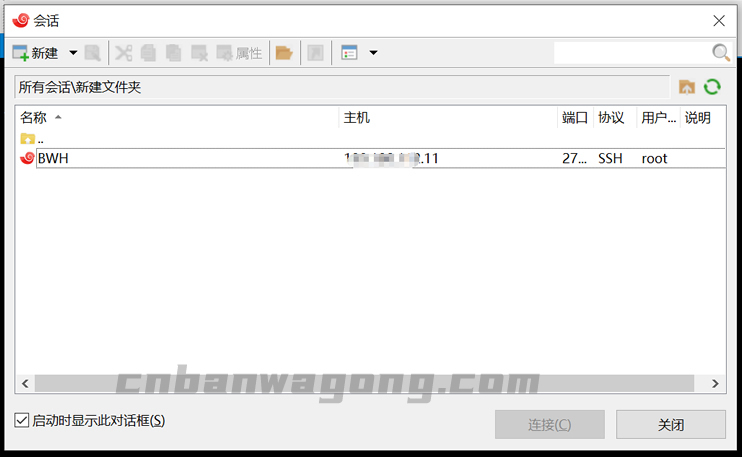
确定之后,我们可以看到这台已经添加创建的搬瓦工VPS主机。我们准备双击后连接。
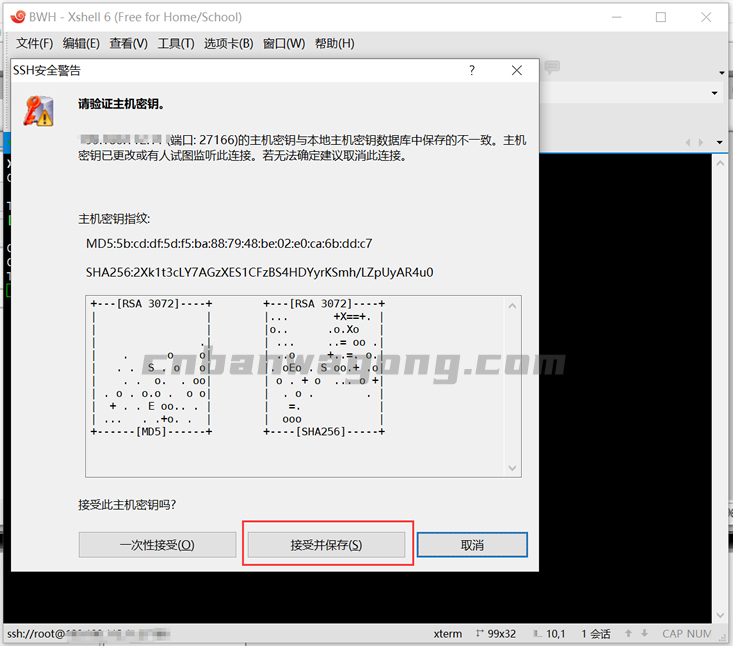
初次连接,我们需要【接受并保存】。
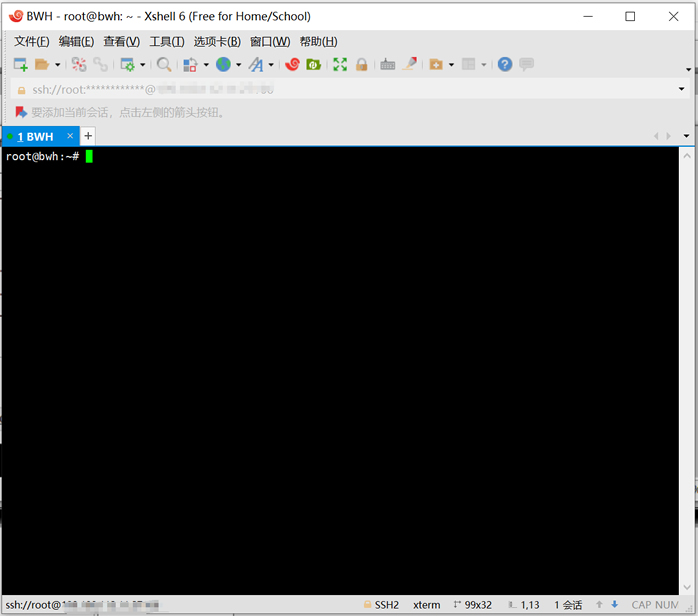
这样,我们看到上图,代表已经连接到远程SSH。这里我们就可以登录到Linux系统。这里我们就可以通过命令安装脚本、软件。
总结,这样我就是不是就学会如何使用搬瓦工VPS主机。我们可以在服务器SSH远程连接后去安装软件。
 搬瓦工中文网
搬瓦工中文网